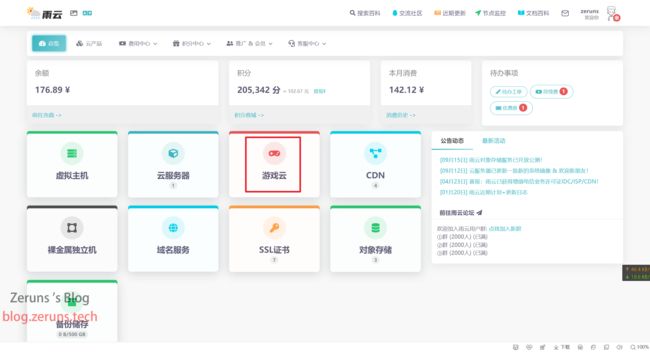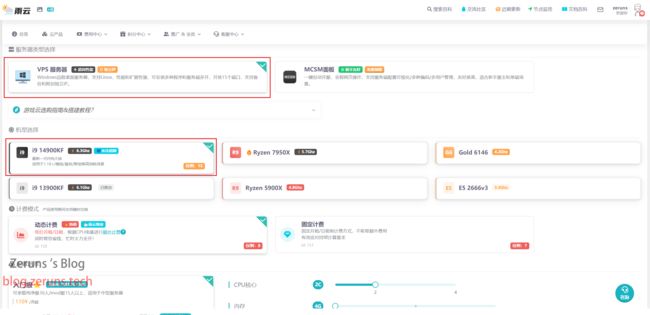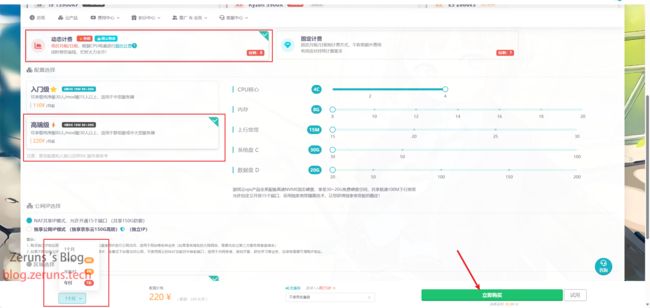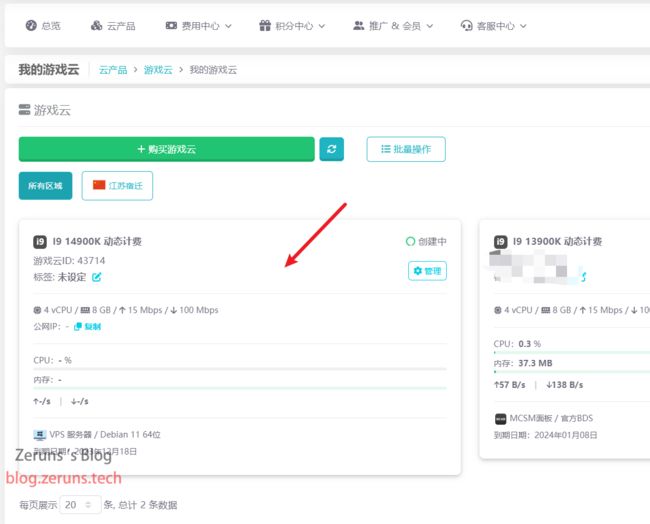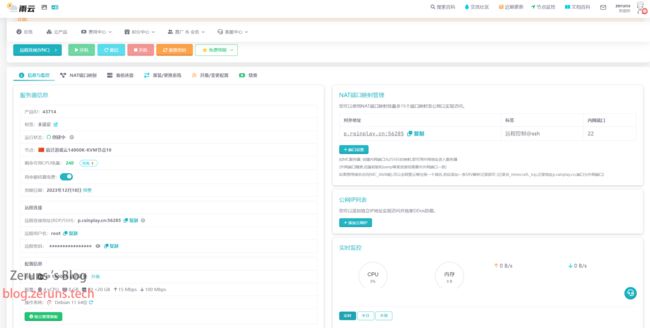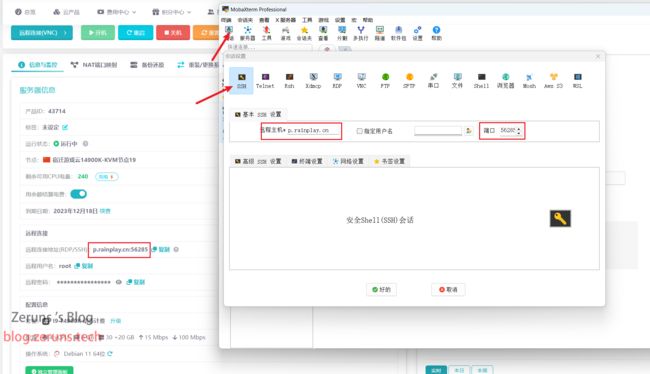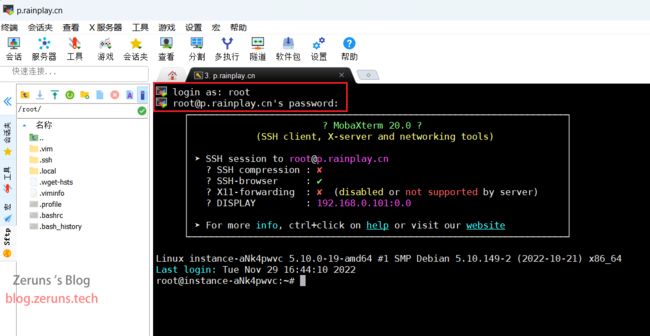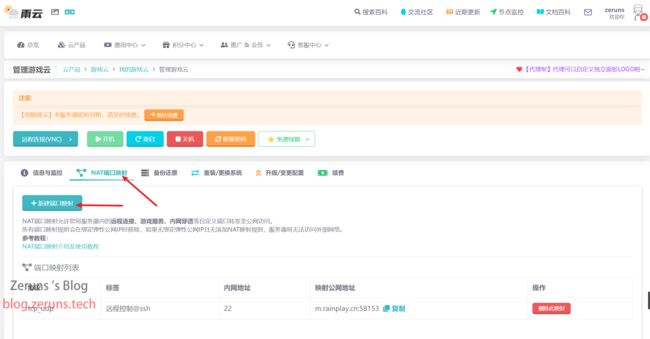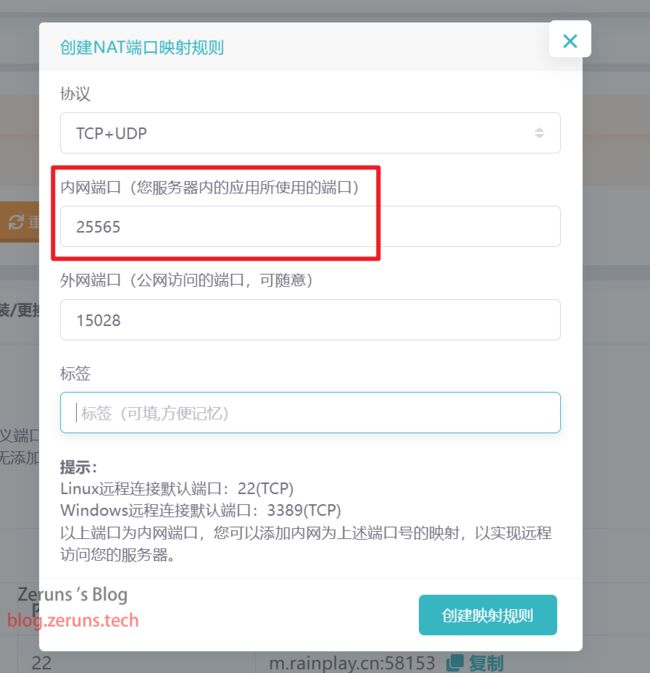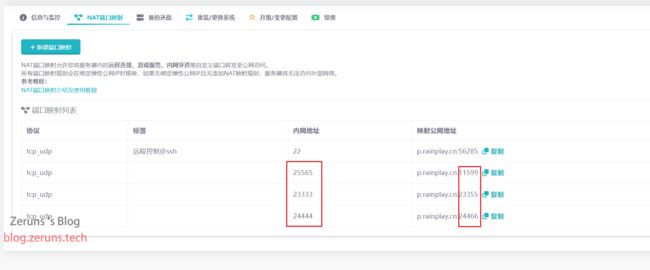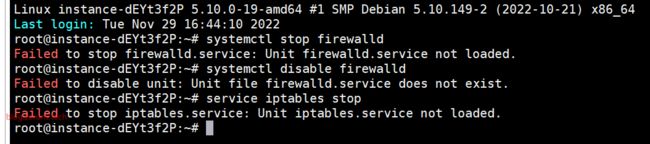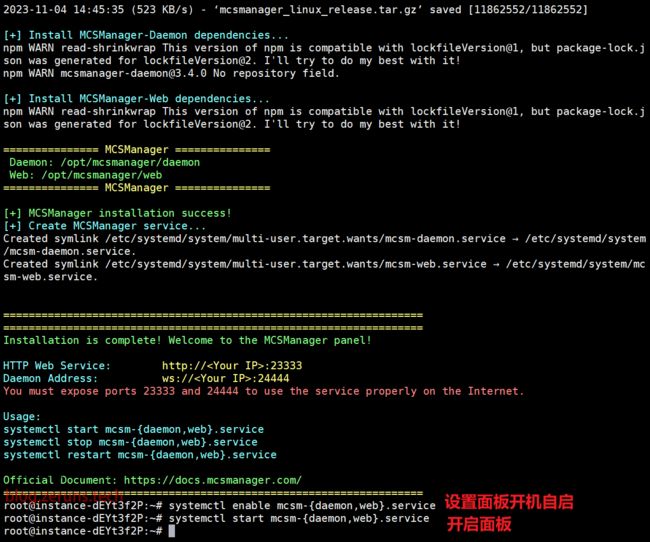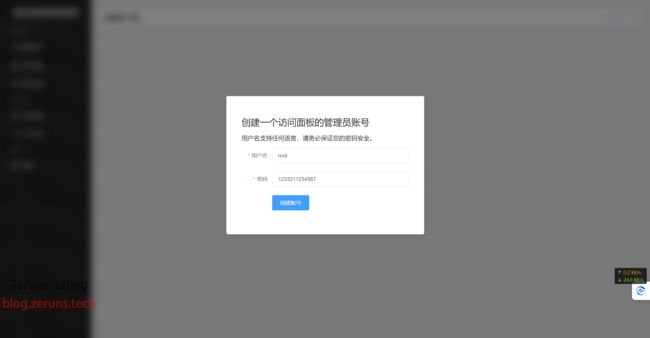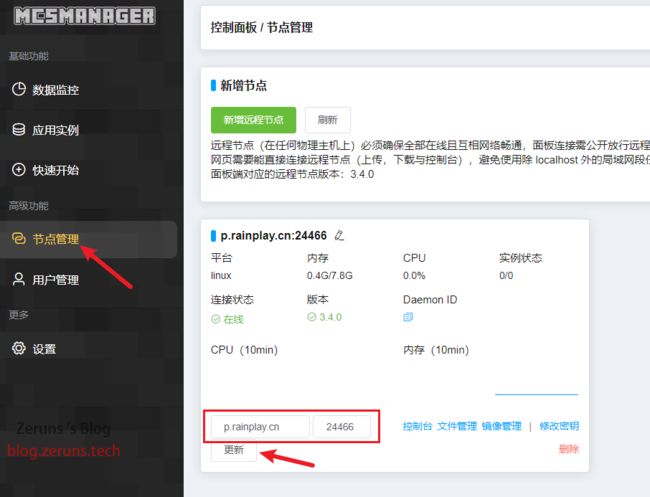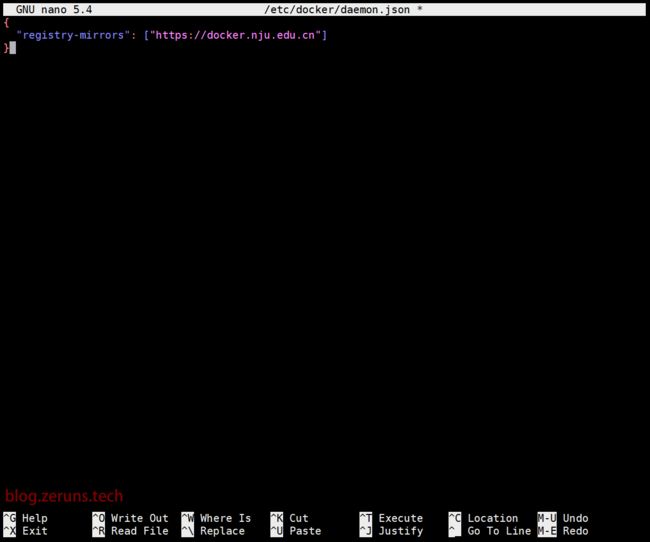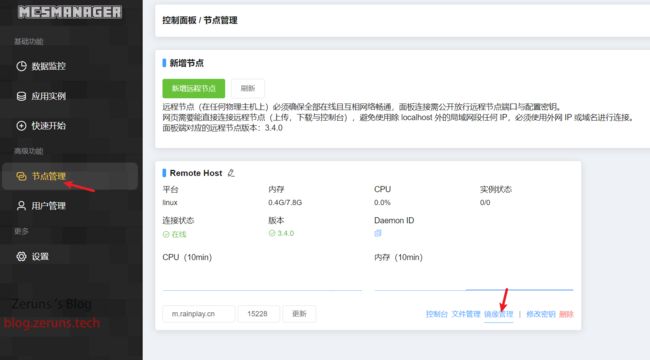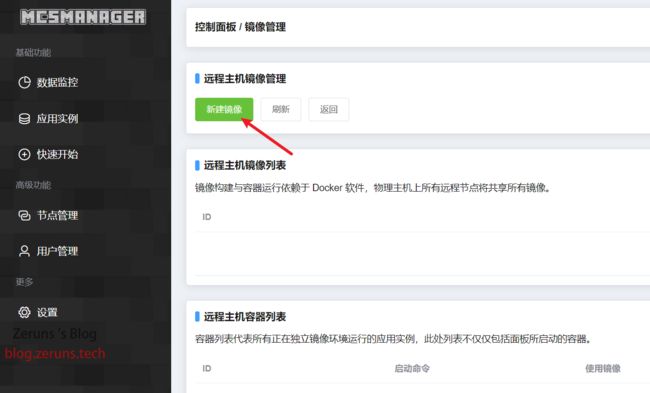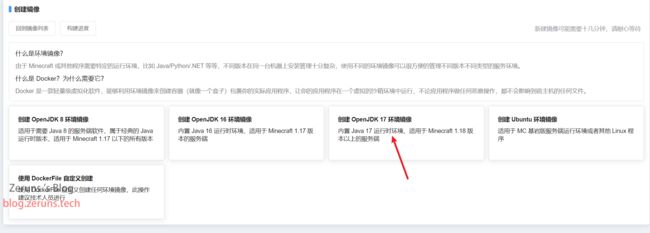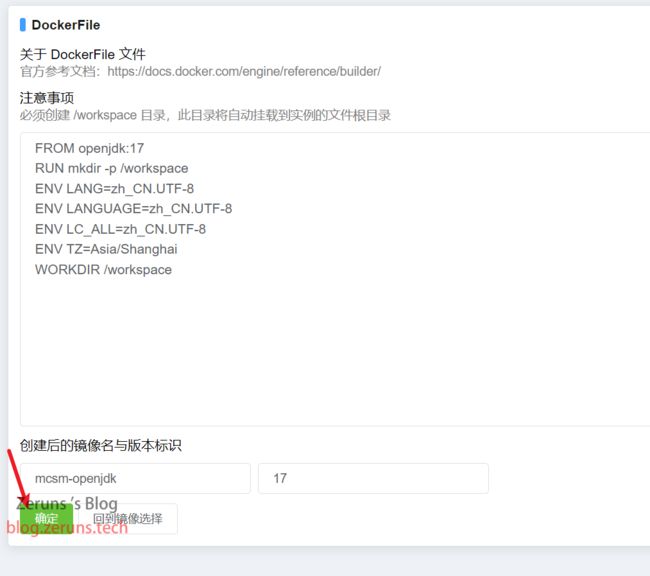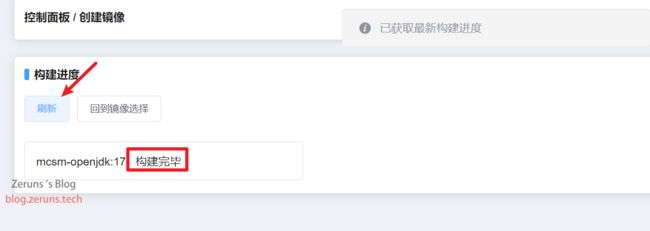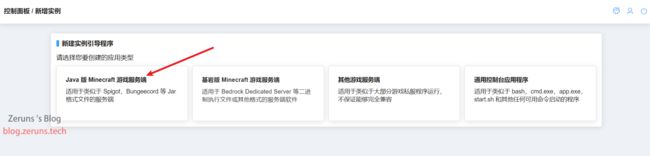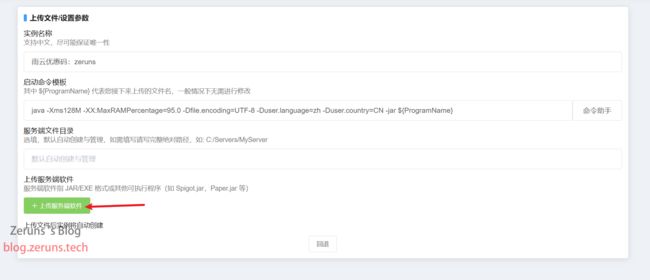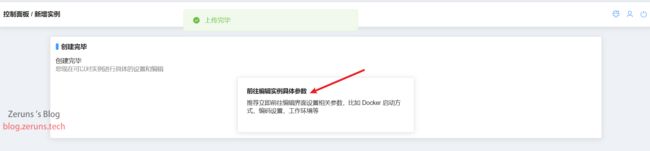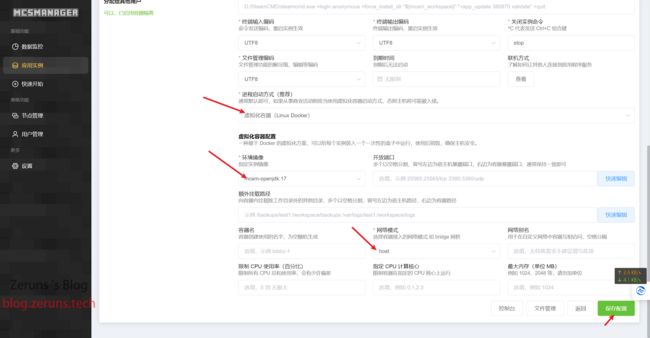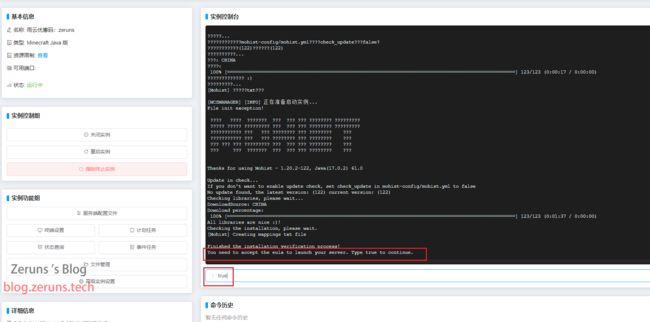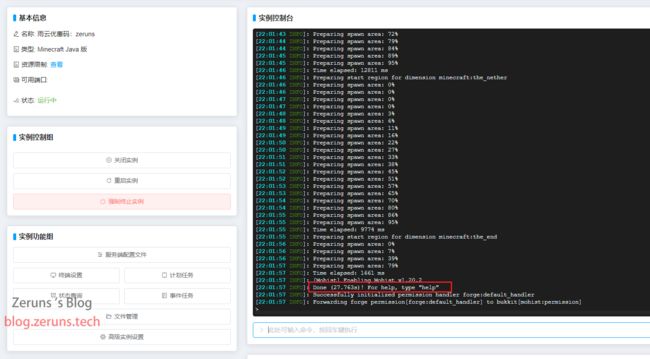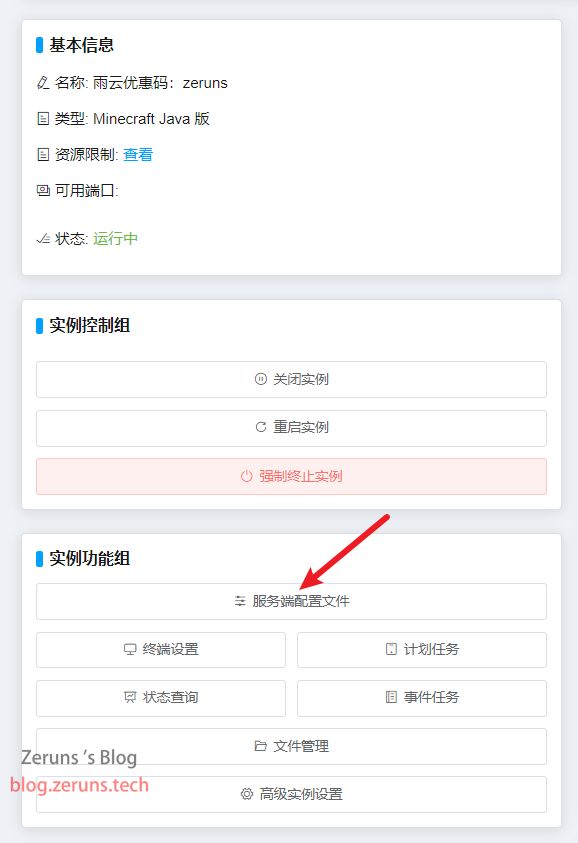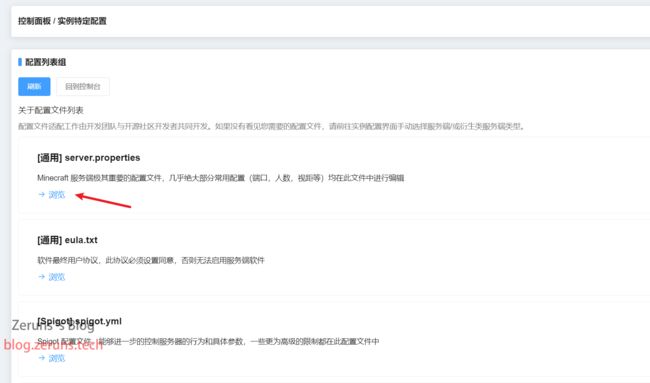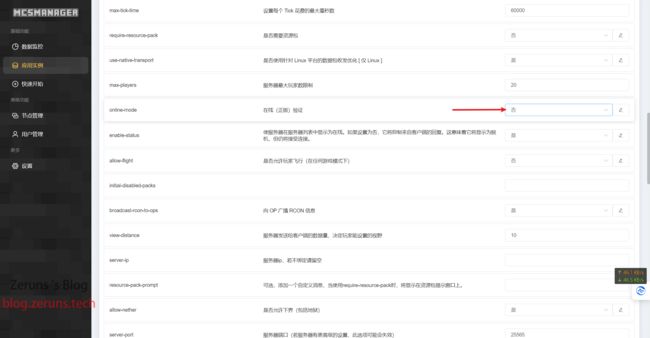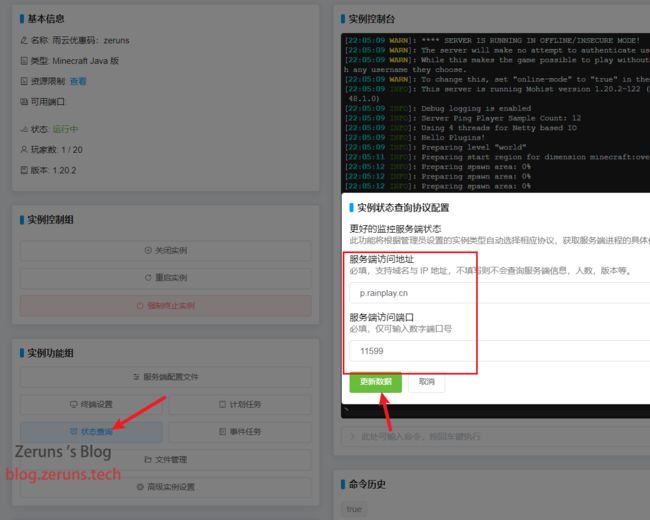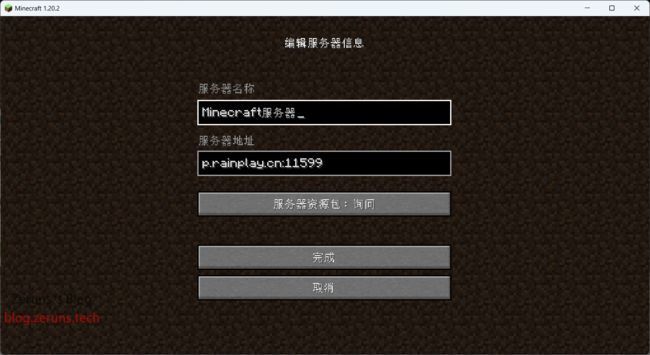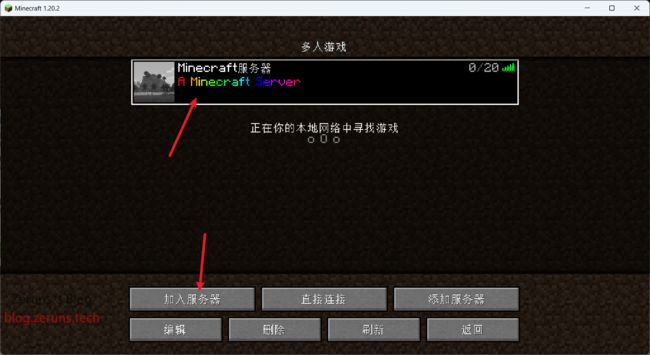Linux搭建我的世界Mohist1.20.2版服务器教程,MOD和插件服开服教程,MC开服教程
雨云游戏云VPS服务器用Linux搭建MCSM面板和Minecraft Mohist 1.20.2服务器教程,我的世界MOD和插件服开服教程。
本教程演示安装的MC服是Mohist 1.20.2版,其他版本也可以参考本教程,差别不大。
本教程使用Docker来运行mc服,可以方便切换不同Java版本,方便安装多个mc服版本。
雨云游戏云MCSM面板服使用教程&我的世界Forge服务端开服教程:https://blog.zeruns.tech/archives/736.html
视频教程:
VPS搭建我的世界Mohist服务器教程,MOD和插件服开服教程,纯小白教程,10分钟开服!
MCSM9介绍
分布式,稳定可靠,开箱即用,高扩展性,支持 Minecraft 和其他少数游戏的控制面板。
MCSManager 面板(简称:MCSM 面板)是一款全中文,轻量级,开箱即用,多实例和支持 Docker 的 Minecraft 服务端管理面板。
此软件在 Minecraft 和其他游戏社区内中已有一定的流行程度,它可以帮助你集中管理多个物理服务器,动态在任何主机上创建游戏服务端,并且提供安全可靠的多用户权限系统,可以很轻松的帮助你管理多个服务器。
Mohist简介
Mohist是一个出色的Minecraft Forge服务器软件,实现了Bukkit、Spigot和Paper API。通过利用这个强大的组合,您可以创建一个高性能的Minecraft服务器,能够集成模组和插件,确保稳定性和最佳性能。
Mohist有什么特别之处?
- 增强性能,通过集成Bukkit和Spigot以支持插件,以及Paper以提高性能,即使有大量的模组和插件,也能享受流畅无缝的游戏体验。
- 兼容性,通过Mohist与Bukkit、Spigot和Paper API的集成,解锁无限可能性的模组和插件兼容性。轻松定制您的服务器。
- 社区支持和定期更新,加入Mohist社区获取支持和定期更新!保持与最新的Minecraft版本同步,并获得新功能和改进。
准备
首先你得有台服务器(已经有的可以忽略),本教程是基于雨云的服务器
雨云优惠注册地址:https://www.rainyun.com/zeruns_?s=csdn
优惠码:zeruns
使用优惠码注册后绑定微信可获得5折优惠券
注册完账号后进到雨云控制台,游戏云入口可以在后台的 总览 和 云产品 部分找到:
点击购买游戏云,选择VPS服务器
接着选择机型和配置,VPS服务器目前有14900KF、13900KF、Ryzen 7950X、5900X、Gold 6146和E5 2666V3这6种配置,开1.20.2之类的高版本服建议选14900KF、5900X、7950X和13900KF,我这里用14900KF演示,配置建议4核8G及以上,系统选择Debian11,选好后就可以点右下角的购买了,年付有7折优惠。可以1元试用1天。
计费模式如果是经常玩的建议选固定计费,不常玩的选动态计费即可。公网IP选择NAT就行,可以开通15个端口,够MC服用了。
购买后即可在我的游戏云这里看到你买的VPS,点击这个卡片或者管理键。
接着就可以看到VPS的信息了,在这里重装/切换系统,可以升级配置。
连接服务器
下载安装并打开ssh客户端软件,ssh客户端软件推荐putty或mobaxterm。
我这里用mobaxterm,在SSH客户端中输入你的服务器的IP地址或域名(雨云控制台获取),还有SSH端口,然后点击好的或者打开。
然后输入账号并按回车,账号一般默认为root,接着输入密码并按回车确定,输入密码时不会显示出来。
温馨提示:在SSH终端中按住鼠标左键选择文字,然后松开鼠标,再在空白处单击一下,这样就把选中的文字复制了;在SSH终端单击右键即为粘贴。
设置端口映射
点击NAT端口映射
新建规则,设置需要映射出去的内网端口,然后点创建映射规则,外网端口不用改,它会随机生成,如果创建提示外网端口被使用你就手动随便输入一个。
MCSM需要用到的端口有:23333和24444
我的世界服务器需要用到的端口是:25565
需要把上面这些端口映射出去。记住映射后的公网端口,下面会用到。
然后回到SSH终端输入下面这些命令来关闭系统自带防火墙(也可以不关闭防火墙,只需你自己配置开放所需要的端口即可,这样更安全,不过这里不细讲了)。
# 关闭防火墙,依次执行
systemctl stop firewalld
systemctl disable firewalld
service iptables stop
我下面命令提示是防火墙本就并没有开启,不过为了保证顺利开服照例执行一遍。
安装MCSM面板
脚本快速安装
执行下面两条命令,如果遇到问是否继续的就输入y来确定。
apt update && apt install wget && apt install git
wget -qO- https://gitee.com/mcsmanager/script/raw/master/setup_cn.sh | bash
- 脚本仅适用于 AMD64 架构 Ubuntu/Centos/Debian/Archlinux)
- 执行完成后,使用
systemctl start mcsm-{daemon,web}即可启动面板服务。 - 使用
systemctl enable mcsm-{daemon,web}.service来开启开机自启 - 面板代码与运行环境自动安装在
/opt/mcsmanager/目录下。
配置文件目录: data/SystemConfig/config.json
用户数据文件目录:data/User/*.json
远程守护进程配置文件目录:data/RemoteServiceConfig/*.json
如果显示下图类似信息就是安装成功了。
安装完成后访问 http://你服务器的ip或域名:23333/ 即可进入面板。
因为我这服务器没独立公网IP,所以上面地址中的23333端口需替换成你映射出来公网端口,我上面23333端口映射到的公网端口是23355,每个人的不同,不要照抄我的。
所以最终面板访问地址是:http://p.rainplay.cn:23355 你的不一定是这个,根据实际。
进去面板后按照提示设置自己的账号和密码。
接着到节点管理那设置节点,把下图所示节点地址设置成你服务器IP或域名,端口设置成你24444端口映射出来的公网端口,我这里是24466,localhost改成服务器公网IP或域名,然后点击右边的更新按钮。
安装Docker
回到ssh终端,输入下面的指令。
用apt包管理器来安装:
# 安装docker,如果遇到问是否继续的就输入y来确定
apt install docker.io
# 设置docker开机自启和启动docker
systemctl enable docker && systemctl start docker
# 检查是否安装成功,若安装成功会显示 Docker version x.x.x
docker -v
若没安装成功就试试下面的安装脚本:
# 安装docker
curl -sSL https://get.daocloud.io/docker | sh
# 设置docker开机自启和启动docker
systemctl enable docker && systemctl start docker
# 检查是否安装成功,若安装成功会显示 Docker version x.x.x
docker -v
如果还是不行就尝试下面链接的手动安装教程吧
docker手动安装教程:https://www.runoob.com/docker/ubuntu-docker-install.html
Docker换国内源
# 创建或修改 /etc/docker/daemon.json 文件
apt install nano && nano /etc/docker/daemon.json
# 然后输入下面内容:(输入完后按Ctrl+O,然后回车保存,接着按Ctrl+X退出编辑器)
{
"registry-mirrors": ["https://docker.nju.edu.cn"]
}
# 重启docker服务
systemctl restart docker.service
安装JDK镜像
进入面板,在节点管理这找到镜像管理点击进去
点击 新建镜像,接着点击 创建 OpenJDK 17 环境镜像(1.12.2及以下版本选JDK8;1.16及以上选JDK17)。
点击确定,然后等待构建完成
搭建Minecraft服务端
首先要去下载一个服务端核心(.jar 格式),我这里以mohist1.20.2为例。
Mohist官网:https://new.mohistmc.com/software/mohist
mohist-1.20.2-122 雨云ROS下载地址:https://url.zeruns.tech/53NNW
点击 应用实例→新建实例→Java版Minecraft服务端→上传单个服务端软件
自己输入一个想设置的名称,启动命令输入 java -Xms128M -XX:MaxRAMPercentage=95.0 -Dfile.encoding=UTF-8 -Duser.country=CN -jar ${ProgramName} ,然后点下面的上传服务端软件选择上面下载的jar文件。
解析一下上面的启动命令:
-jar表示运行jar程序,后面填要运行的jar文件名;${ProgramName}代表你接下来上传的文件名,只在这个页面可用,上传完文件后会自动把${ProgramName}替换成你上传的文件的文件名;-Dfile.encoding=UTF-8指定文件编码为UTF-8,可以避免中文乱码的问题;-Duser.country=CN指定地区为和中国,部分插件或服务端会自动切换到中文并从国内镜像源下载资源(如果支持);-XX:MaxRAMPercentage=95.0指定了JVM可以使用系统可用内存的百分比,95.0就是限制可以用95%的内存;-Xms128M是一个Java虚拟机(JVM)的启动参数,用于设置JVM的初始堆内存大小。
等待上传完成后点击 前往编辑实例具体参数
然后 进程启动方式选择虚拟化容器,环境镜像选择 mcsm-openjdk:17,网络模式选host("host"表示容器与宿主机共享同一网络接口,容器的端口与宿主机的端口直接一一对应,无需进行端口映射),选好后点击右下角的保存,你也可以填写右下角的最大内存来限制docker容器最大占用的内存,保存后点控制台。
接着到实例控制台点开启实例即可,出现下图所示信息就需要同意一下eula协议,在下面命令框里输入true并回车。
接着等待服务器开启,出现Done或完成则表示服务器开启成功。
点 服务端配置文件→server.properties ,然后就可以修改服务器的设置,非正版用户记得将 在线正版验证 设为否(建议购买正版),设置完成后要点保存。如果要修改端口,在这修改完配置文件后还得去雨云控制台设置NAT端口映射。
修改完要重启实例。
在状态查询这里输入服务器地址和端口可以监控在线人数。
我的世界开服交流QQ群2:746189110
MC开服交流QQ频道:https://url.zeruns.tech/mc_qq
进入游戏
在游戏里点击多人游戏然后点击添加服务器,输入你的服务器的公网IP或域名,加上端口号,端口号是你上面设置的25565映射出来的公网端口,IP和端口之间用英文冒号分隔,如下图所示(不要照抄我输入的,按照你自己实际的来)。
例如我的是:p.rainplay.cn:11599
推荐阅读
- 高性价比和便宜的VPS/云服务器推荐: https://blog.vpszj.cn/archives/41.html
- 使用NPS自建内网穿透服务器教程,带WEB管理:https://blog.zeruns.tech/archives/660.html
- 建站教程文章:https://blog.zeruns.tech/category/web/
- 各大厂商云服务器性能评测对比:https://blog.zeruns.tech/archives/670.html
- 我的世界服务器搭建教程:https://blog.zeruns.tech/tag/mc/
- 雨云CDN速度评测,免费免备案高防CDN:https://blog.zeruns.tech/archives/694.html